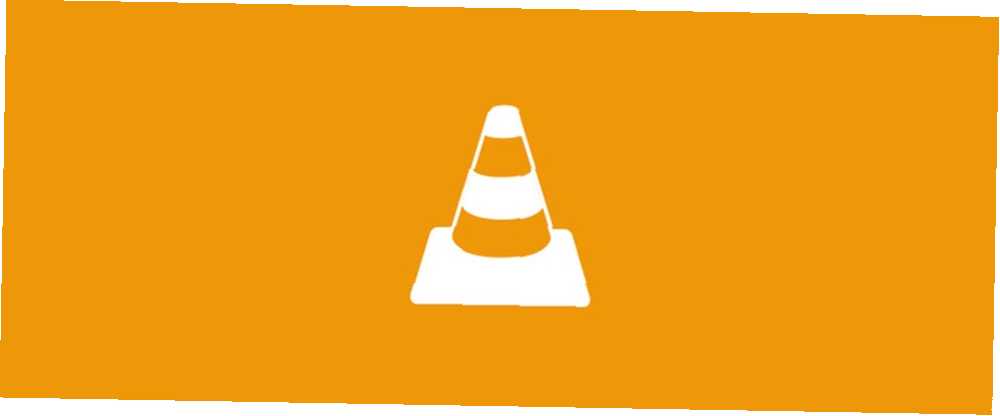
Owen Little
0
1109
25
À un moment donné, vous devrez peut-être enregistrer une vidéo de votre bureau. Peut-être voudrez-vous prendre des images d'un jeu favori ou enregistrer les étapes d'un problème que vous rencontrez. Bien que vous puissiez enregistrer votre écran Windows sans rien installer, il existe un autre moyen.
VLC Media Player, l'outil vidéo polyvalent, cache encore une autre astuce. Il peut enregistrer votre écran sans logiciel supplémentaire. Voici comment ça fonctionne.
Comment enregistrer votre écran avec VLC
- Ouvrez VLC Media Player en le recherchant dans le menu Démarrer..
- Clique le Médias onglet sur la barre d'outils et sélectionnez Convertir / Enregistrer.
- Basculer vers le Dispositif de capture languette. Ici, changez le Mode de capture liste déroulante à Bureau.
- Définissez un nombre d'images par seconde dans le Taux de trame souhaité boîte. Pour les enregistrements d'écran de base, 15 images par seconde devrait bien fonctionner. Si vous avez besoin d’un enregistrement de haute qualité, essayez 30FPS. Une cadence plus élevée signifie un enregistrement plus fluide mais une plus grande taille de fichier.
- Clique le Convertir / Enregistrer bouton pour ouvrir la boîte de dialogue suivante.
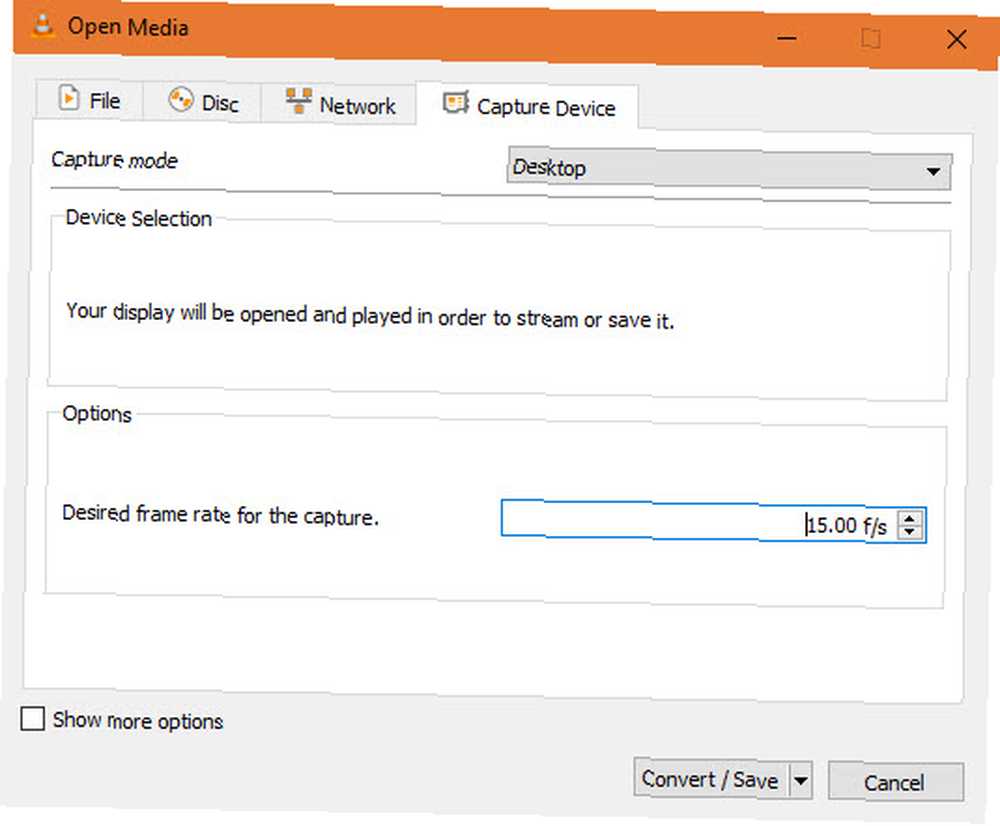
- Sélectionner Feuilleter à côté de la Fichier de destination boîte et choisissez un endroit pour enregistrer l'enregistrement.
- Cliquez sur Début une fois que vous avez fait cela pour démarrer l'enregistrement. VLC enregistrera tout sur l'écran, sans indiquer qu'il le fasse..
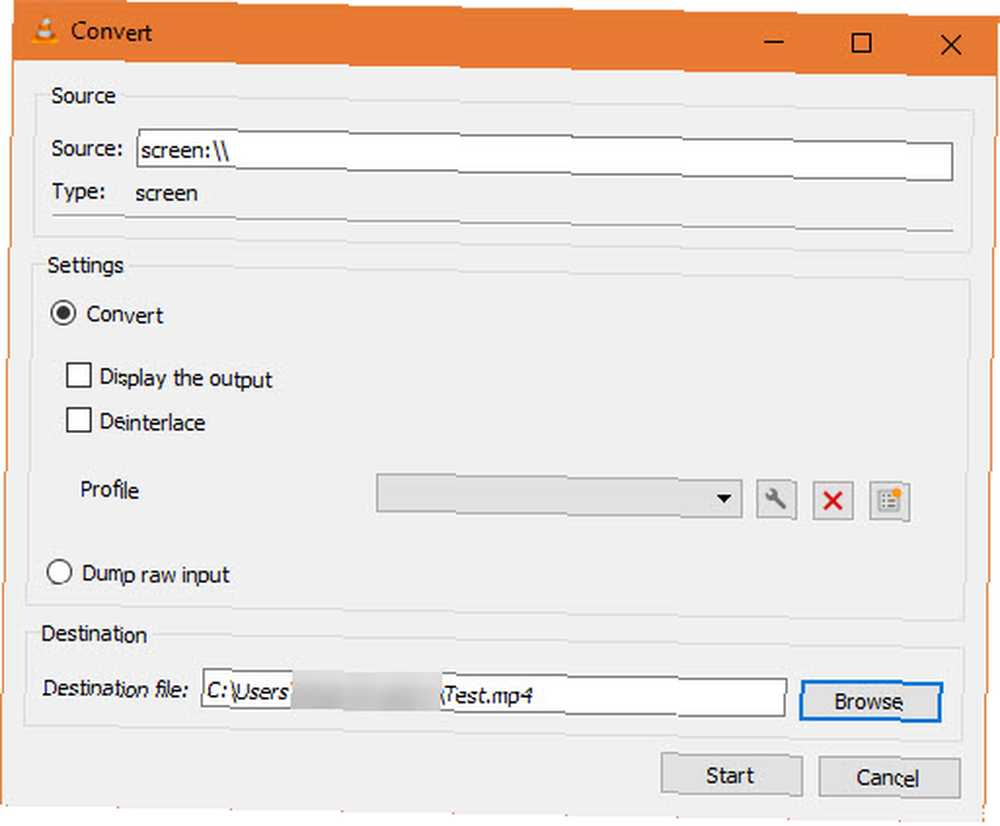
- Pour arrêter l'enregistrement, cliquez sur le bouton Arrêtez bouton sur l'interface de VLC et il sera automatiquement enregistrer le fichier. Vous le trouverez en attente au format MP4 à l'emplacement que vous avez spécifié précédemment.
C'est tout ce qu'il faut pour enregistrer rapidement votre écran. VLC n'offre pas de fonctionnalités avancées telles que des enregistreurs dédiés, mais il est facile à utiliser d'un seul coup. Maintenant, vous pouvez partager ce qui est sur votre écran à tout moment - plus besoin d'utiliser l'appareil photo de votre téléphone! Si vous recherchez encore plus d'options, OBS peut enregistrer ou diffuser l'écran de votre ordinateur..
Si vous cherchez un moyen d'enregistrer la télévision en direct Comment enregistrer et diffuser en direct la télévision avec Raspberry Pi Comment enregistrer et diffuser en direct la télévision avec Raspberry Pi Corder ou cherchez-vous simplement un projet de télévision pour votre Raspberry Pi? Construisez un enregistreur vidéo personnel avec un Raspberry Pi et un TVheadend. , consultez notre tutoriel Raspberry Pi:











